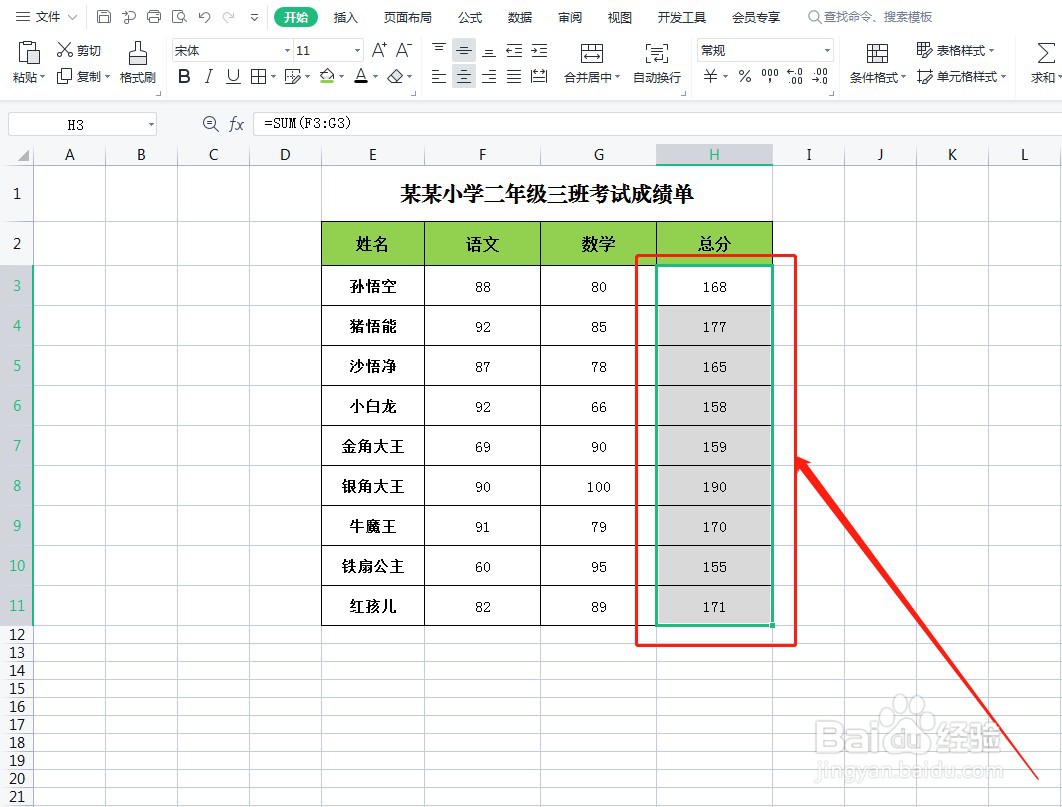1、首先打开一个需要求和的WPS表格,如下图所示:
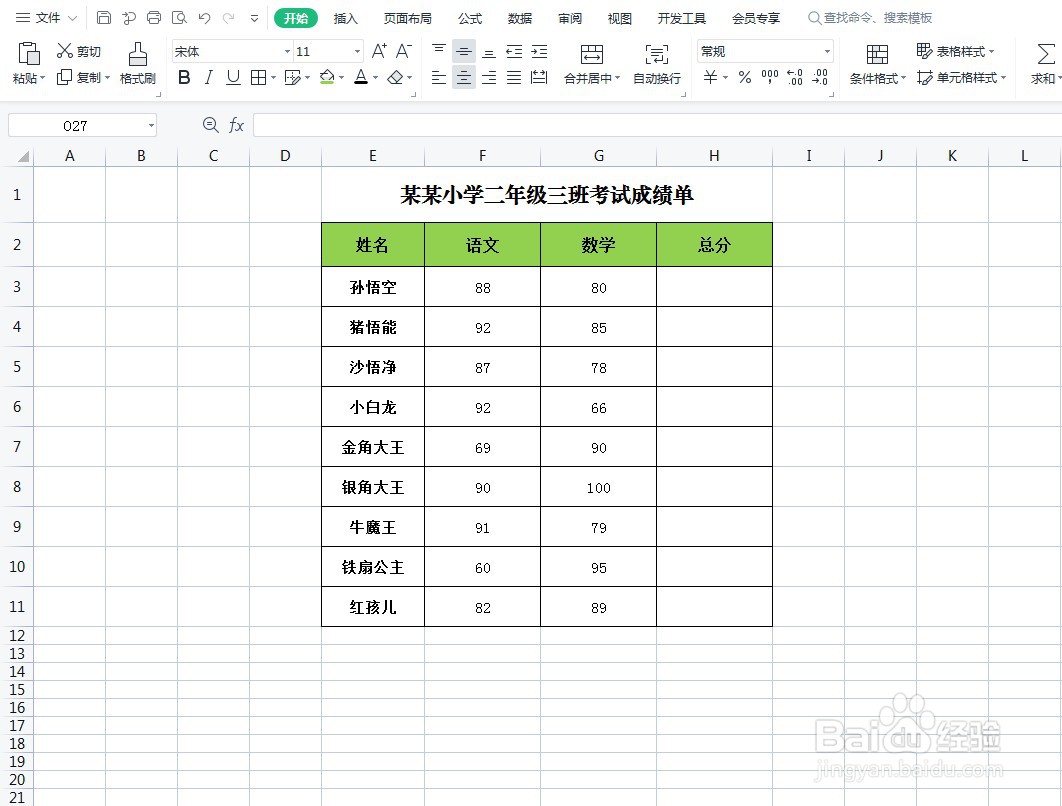
2、在第一个单元格中输入函数:=SUM(F3:G3),如下图所示:

3、直接敲击键盘上的“Enter”回车键,如下图所示:
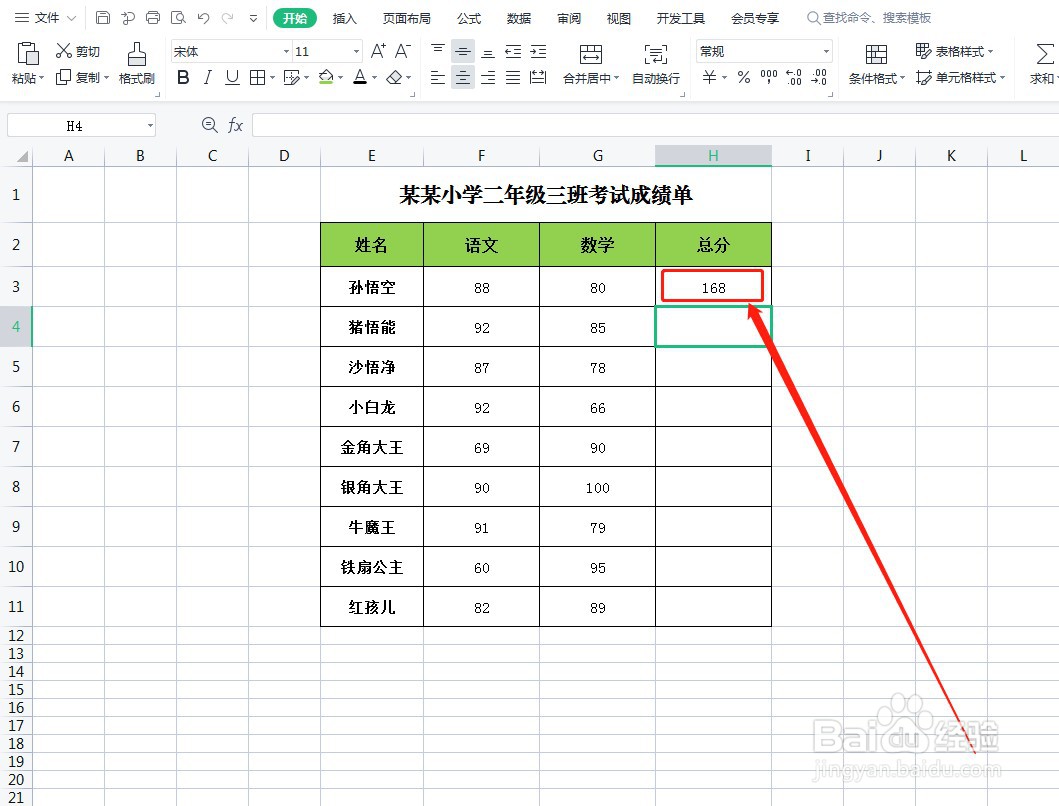
4、选中第一个单元格,然后下拉单元格,如下图所示:

5、表格中的数据,利用函数就将所有单元格的总和求出来了,如下图所示:
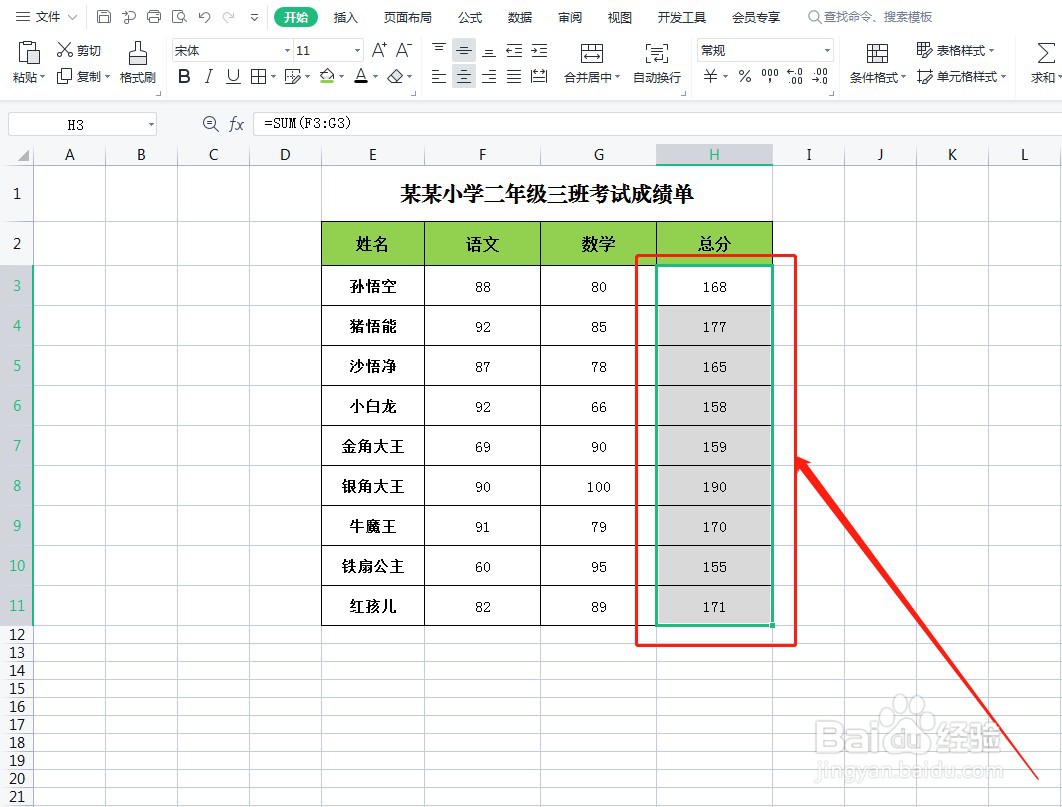
时间:2024-10-12 09:28:13
1、首先打开一个需要求和的WPS表格,如下图所示:
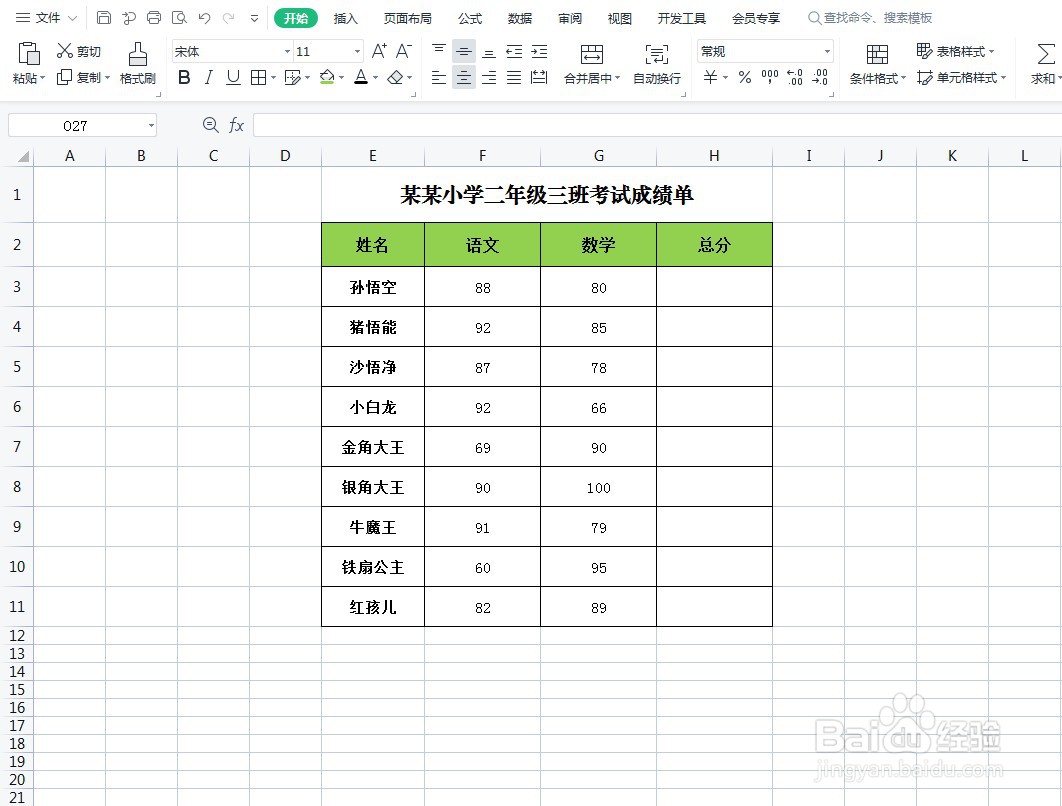
2、在第一个单元格中输入函数:=SUM(F3:G3),如下图所示:

3、直接敲击键盘上的“Enter”回车键,如下图所示:
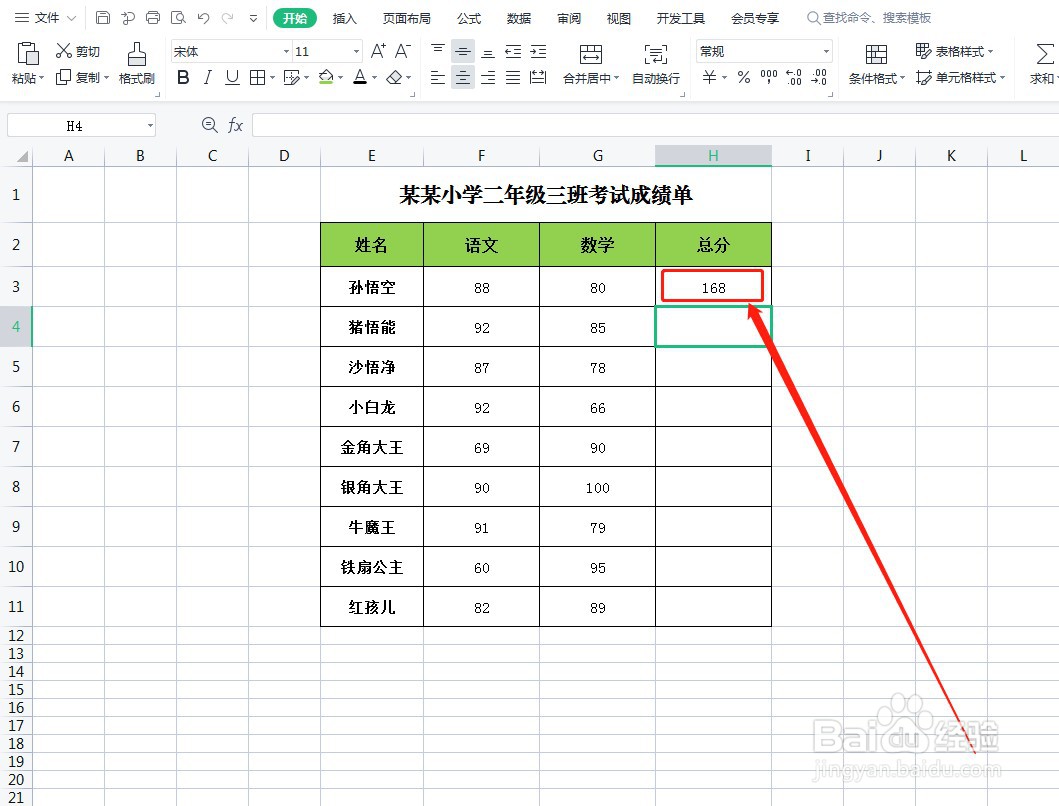
4、选中第一个单元格,然后下拉单元格,如下图所示:

5、表格中的数据,利用函数就将所有单元格的总和求出来了,如下图所示: